
Mengubah kecepatan klip di iMovie di Mac
Anda dapat mengubah kecepatan klip mana pun di film Anda. Selain itu, iMovie secara otomatis dapat menyesuaikan laju bingkai klip mana pun untuk mencocokkan laju bingkai film Anda (ditentukan oleh klip pertama yang ditambahkan ke film Anda).
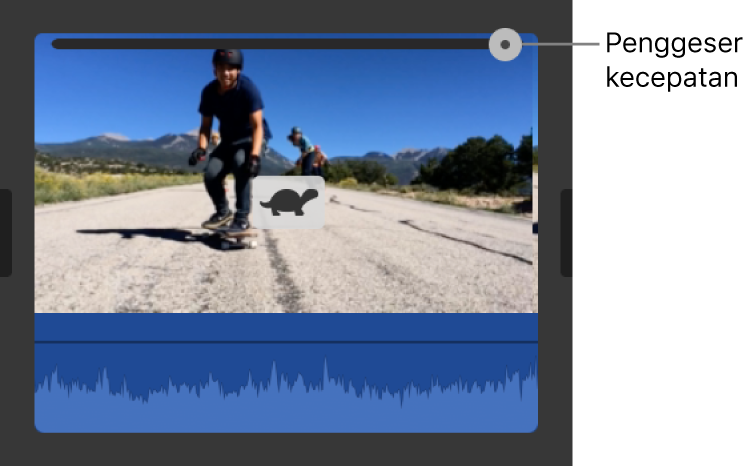
Catatan: Efek sinematik tidak kompatibel dengan pengubahan kecepatan klip. Jika mengubah kecepatan klip video mode Sinematik, Anda tidak akan lagi dapat mengedit titik fokusnya di iMovie. Namun, Anda masih dapat menyesuaikan kedalaman bidangnya.
Mengubah kecepatan klip
Di app iMovie
 di Mac Anda, pilih klip di garis waktu yang kecepatannya ingin Anda ubah.
di Mac Anda, pilih klip di garis waktu yang kecepatannya ingin Anda ubah.Untuk menampilkan kontrol kecepatan, klik tombol Kecepatan.

Pilih Lambat atau Cepat dari menu pop-up Kecepatan, lalu klik tombol kecepatan untuk mengatur kecepatan.
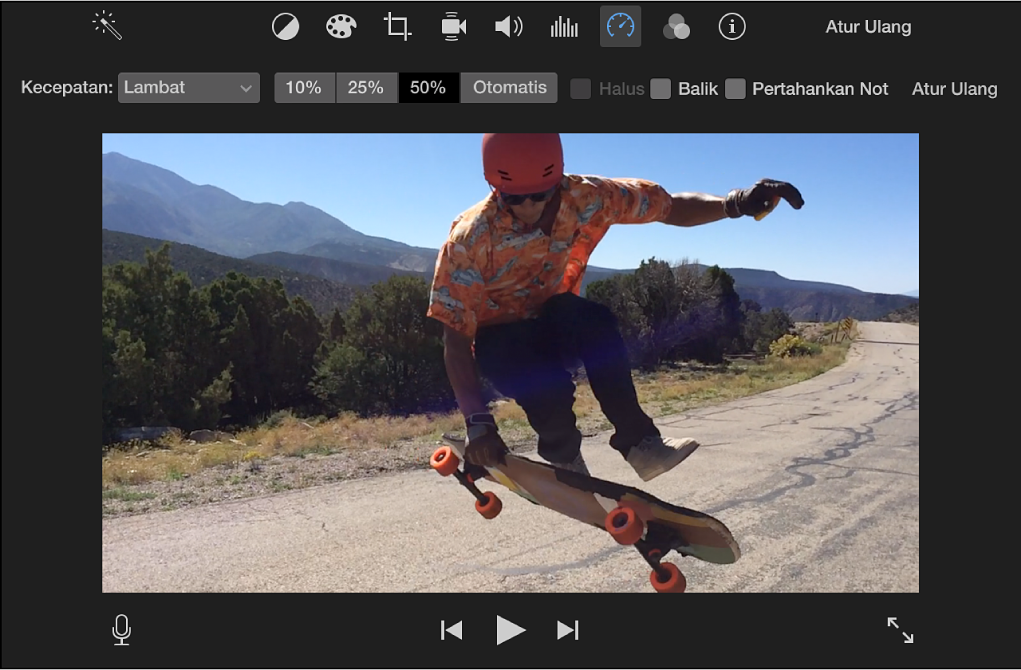
Catatan: Jika Anda memilih Cepat untuk klip yang lebih pendek dari 0,1 detik, pilihan kecepatan Khusus diterapkan, dan Anda dapat memasukkan kecepatan khusus.
Ikon (kura-kura atau kelinci) muncul di klip, dan penggeser kecepatan muncul di bagian atas.
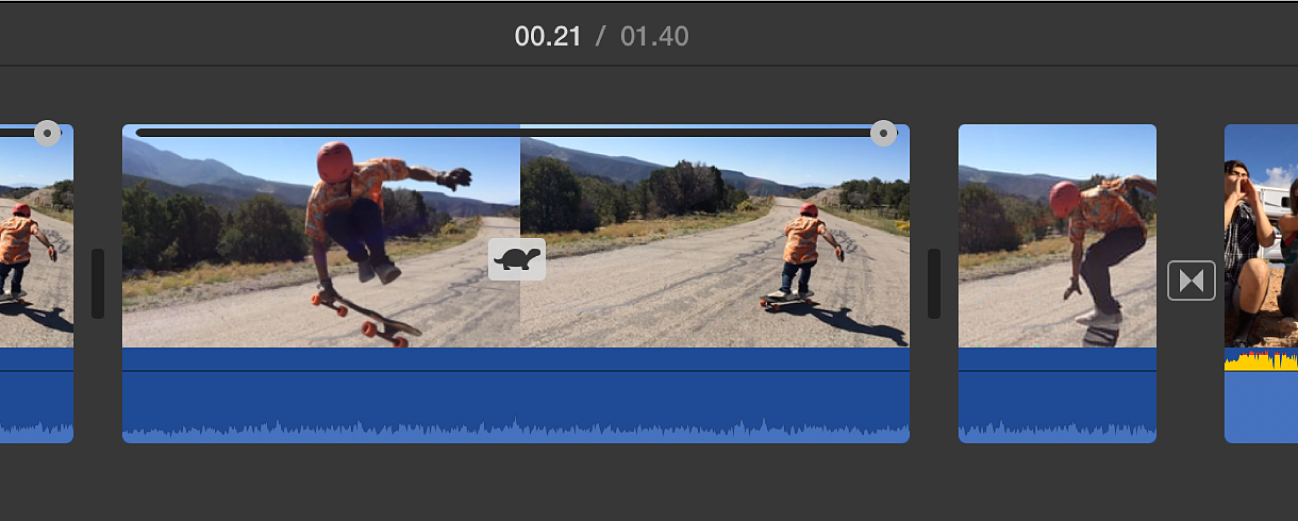
Klip yang diperlambat menjadi lebih lama di garis waktu, dan klip yang dipercepat menjadi lebih singkat.
Catatan: Jika klip berisi audio, memutar klip lebih lambat akan memperlambat nada audio, dan memutar klip lebih cepat akan mempercepat nada. Untuk mempertahankan nada asli audio, pilih kotak centang Pertahankan Nada di atas penampil.
Memodifikasi penyesuaian kecepatan klip
Di app iMovie
 di Mac Anda, seret penggeser kecepatan di bagian atas klip di garis waktu yang kecepatannya diubah.
di Mac Anda, seret penggeser kecepatan di bagian atas klip di garis waktu yang kecepatannya diubah.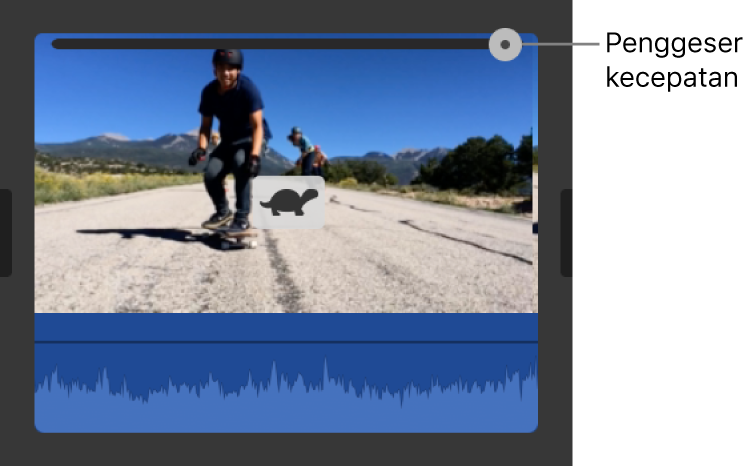
Menyeret penggeser ke kanan akan memperlambat klip, dan menyeret penggeser ke kiri akan mempercepat klip. Menggunakan penggeser kecepatan bermanfaat untuk pengaturan waktu khusus, karena saat Anda menyeret penggeser, Anda melihat perubahan durasi klip di garis waktu.
Mengubah kecepatan bagian klip
Bagian mana pun di klip dapat dipercepat atau diperlambat, dan Anda dapat memilih untuk mentransisi laju bingkai secara halus di antara bagian yang waktunya diatur ulang dan bagian klip lainnya.
Di app iMovie
 di Mac Anda, pilih cakupan di klip pada garis waktu dengan menahan tombol R dan menyeret di sepanjang klip.
di Mac Anda, pilih cakupan di klip pada garis waktu dengan menahan tombol R dan menyeret di sepanjang klip.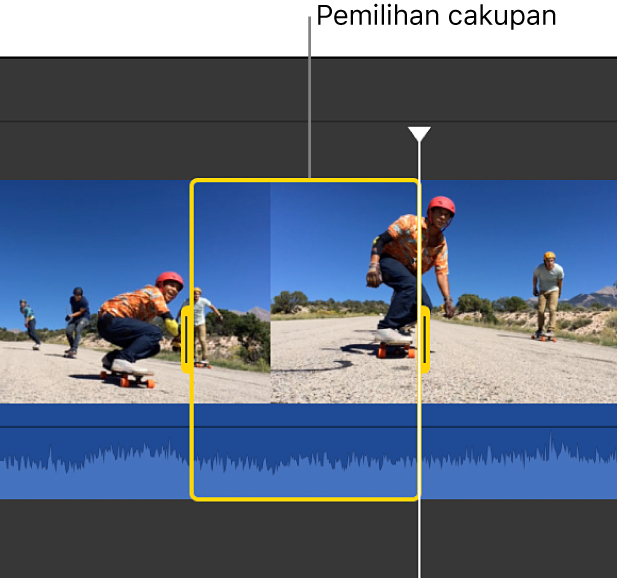
Untuk menampilkan kontrol kecepatan, klik tombol Kecepatan.

Lakukan salah satu hal berikut:
Memperlambat bagian klip yang dipilih: Klik menu pop-up Kecepatan, lalu pilih Lambat.
Secara default, kecepatan diatur menjadi 50%, tetapi Anda dapat mengeklik tombol kecepatan mana pun.
Mempercepat bagian klip yang dipilih: Klik menu pop-up Kecepatan, lalu pilih Cepat.
Secara default, kecepatan diatur menjadi dua kali lebih cepat dibanding kecepatan normal (2x), tapi Anda dapat mengeklik tombol kecepatan mana pun.
Mengatur kecepatan khusus untuk bagian klip yang dipilih: Klik menu pop-up Kecepatan, pilih Khusus, lalu ketik angka pada bidang.
Perubahan kecepatan diterapkan ke cakupan yang dipilih, dan penggeser kecepatan muncul di atas cakupan yang dipilih dan setiap area klip di luar cakupan yang dipilih.

Saat memutar klip, klip dimulai dengan kecepatan normal, lalu berubah dengan kecepatan yang Anda atur, kemudian kembali pada kecepatan normal lagi hingga di bagian akhir klip.
Agar kecepatan diubah secara berkala, pilih kotak centang Halus.
Untuk menyesuaikan kecepatan cakupan yang dipilih atau area di luarnya, seret salah satu dari tiga penggeser kecepatan di bagian atas klip.
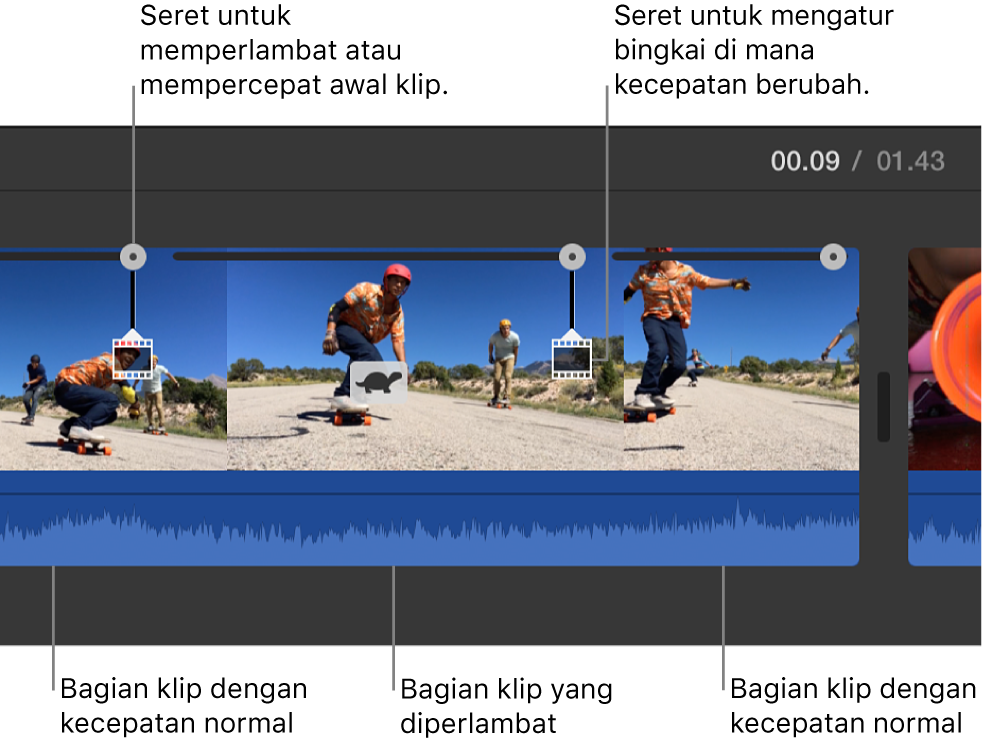
Memutar klip terbalik
Di app iMovie
 di Mac Anda, pilih klip di garis waktu.
di Mac Anda, pilih klip di garis waktu.Untuk menampilkan kontrol kecepatan, klik tombol Kecepatan.

Pilih kotak centang Balik.
Ikon putar-balik muncul di klip, dan klip sekarang diputar terbalik dengan kecepatan yang diatur.
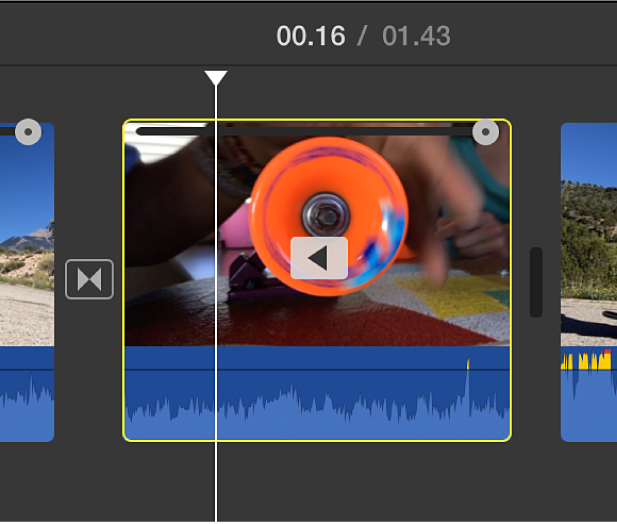
Memperlambat klip laju bingkai tinggi agar sesuai dengan kecepatan film
Secara default, iMovie secara otomatis memperlambat kecepatan klip laju bingkai tinggi saat Anda menambahkannya ke garis waktu, sehingga menyesuaikannya agar berputar dengan kecepatan yang sama dengan bagian lain pada film. Anda dapat mematikan pengaturan ini di Mengatur preferensi iMovie di Mac. Rekaman laju bingkai tinggi berputar dalam gerakan lambat saat diperlambat menjadi kecepatan pemutaran reguler.
Jika Anda telah menambahkan klip laju bingkai tinggi ke film Anda dengan preferensi gerak lambat otomatis yang dimatikan, Anda dapat menerapkan pengaturan ini ke klip yang dipilih.
Di app iMovie
 di Mac Anda, pilih klip berlaju bingkai tinggi di garis waktu yang ingin Anda perlambat.
di Mac Anda, pilih klip berlaju bingkai tinggi di garis waktu yang ingin Anda perlambat.Untuk menampilkan kontrol kecepatan, klik tombol Kecepatan.

Klik menu pop-up Kecepatan, lalu pilih Lambat.
Klik tombol Otomatis.
Laju bingkai klip yang dipilih disesuaikan agar cocok dengan laju bingkai bagian lain di film Anda.
Catatan: Jika klip memiliki durasi lebih dari 3 detik, iMovie secara otomatis menyesuaikan kecepatan di awal dan akhir klip, untuk menekankan gerakan lambat.